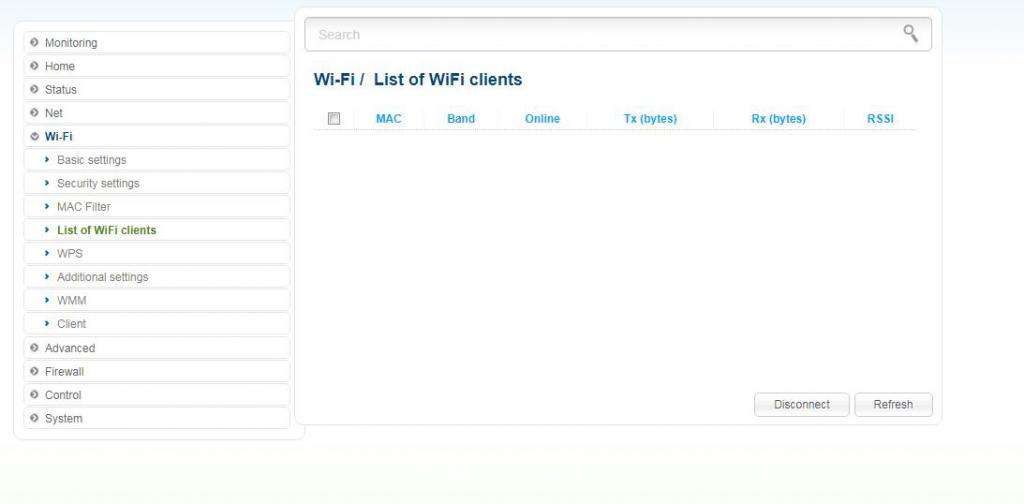Часто пользователи, столкнувшиеся с необходимостью настройки домашнего маршрутизатора, обращаются к сторонним специалистам, потому что считают, что это очень сложный процесс. Однако это не так — с настройкой роутера может справиться любой пользователь, даже если он не очень хорошо разбирается в компьютерах. В этой статье подробно рассмотрим процесс настройки одного из самых популярных домашних роутеров — D-Link DIR-320.
Общая информация о роутере
Эта модель является одной из самых продаваемых в линейке пользовательских роутеров D-Link. Обеспечивает работу беспроводной сети, имеет гибкий интерфейс настроек, поддерживает современные стандарты связи.
 Вам будет интересно:Масло моторное ZIC: обзор, технические характеристики, отзывы
Вам будет интересно:Масло моторное ZIC: обзор, технические характеристики, отзывы
Роутер оснащен антенной, увеличивающей зону покрытия Wi-Fi, четырьмя LAN-портами, позволяющими подключать устройства при помощи сетевого кабеля. D-Link DIR-320 обладает неплохими характеристиками, позволяющими пользоваться беспроводной сетью на высокой скорости.
Для того чтобы интернет через роутер работал корректно, необходимо правильно выполнить его настройку. О том, как настроить DIR-320, подробно расскажем далее.
 Вам будет интересно:Жесткие диски для систем видеонаблюдения: выбор есть!
Вам будет интересно:Жесткие диски для систем видеонаблюдения: выбор есть!
Подготовка к настройке
Прежде чем приступить к конфигурации устройства, убедитесь, что у вас есть все необходимое.
- непосредственно сам роутер DIR-320;
- сетевой кабель;
- компьютер или ноутбук;
- кабель от провайдера.
Заранее позвоните в техподдержку поставщика услуг, чтобы уточнить, есть ли особенности подключения, о которых стоит знать. Если при настройке DIR-320 потребуется введение каких-то специальных данных, узнайте их у провайдера и запишите.
Подключение роутера
Включите устройство в электрическую розетку, проверьте, чтобы обязательно горел индикатор POWER — если он на загорается, скорее всего, есть проблема с блоком питания. В таком случае лучше обратиться в сервисную поддержку D Link.
Далее к разъему WAN (Internet) подключите сетевой кабель от провайдера. Обратите внимание — если интернет подключается по технологии, предполагающей наличие специального сетевого оборудования (к примеру, коаксиального или ADSL модема), то подключение производится посредством дополнительного кабеля, подключаемого к LAN-порту первого устройства.
 Вам будет интересно:4 простых способа проверки остатка трафика на "Билайн"
Вам будет интересно:4 простых способа проверки остатка трафика на "Билайн"
После подключения роутера DIR-320 нужно соединить его с компьютером при помощи витой пары. Обычно она уже есть в комплекте с приобретенным маршрутизатором.
Как только эти действия выполнены, можно начинать настраивать DIR-320.
Заходим в настройки
Чтобы попасть непосредственно в настройки маршрутизатора, откройте любой браузер, через который вы выходите в интернет, и в адресной строке наберите IP управления маршрутизатором. Обычно это 192.168.1.1 или 192.168.0.1. Если ни один из этих адресов не подошел, обратите внимание на этикетку, приклеенную к корпусу роутера — на ней может быть указан верный IP.
После этого DIR 320 предложит авторизоваться в WEB-интерфейсе. Введите необходимые данные — их можно найти на той же этикетке или ввести стандартный логин admin и точно такой же пароль. После того как данные введены, вы попадете в окно настроек.
Если вы уже меняли системные данные для входа на роутер или не помните их, можно выполнить сброс настроек при помощи кнопки RESET, которая находится в технологическом отверстии на корпусе маршрутизатора. Ее нужно зажать на 30-40 секунд при помощи тонкого предмета вроде зубочистки или карандаша, пока индикация не погаснет. После этого данные вернутся к заводским и совпадут с указанными на этикетке.
Базовая информация
Итак, вы находитесь в веб-интерфейсе настройки роутера, где и нужно будет ввести все необходимые для подключения данные. Как он выглядит, можно увидеть на рисунке ниже.
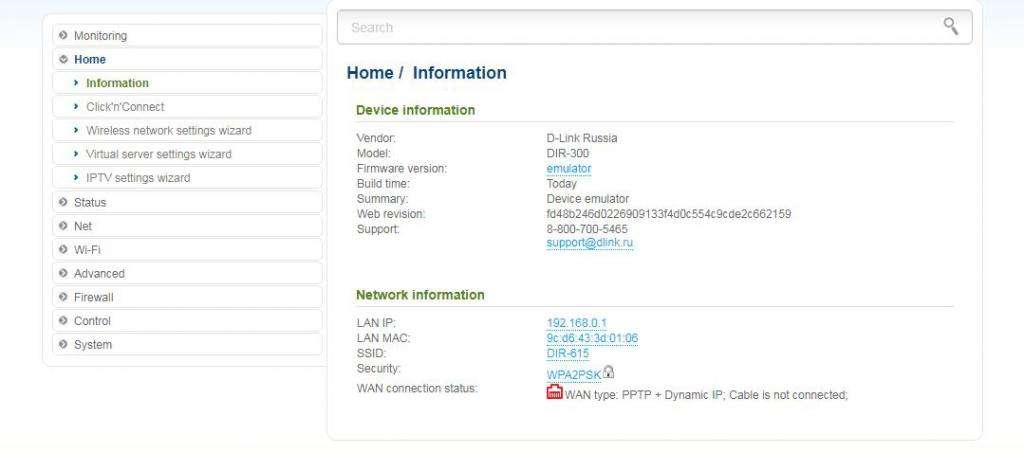
Обратите внимание: DIR-320 имеет стандартный набор прошивок, а визуально интерфейс настройки ничем не отличается от родственных моделей, к примеру DIR-300. Рассмотрим настройку на примере одной из самых популярных прошивок. Если интерфейс отличается от представленного на скриншоте, не пугайтесь. На официальном сайте производителя можно найти эмуляторы всех основных моделей роутеров, где в интерактивном режиме можно увидеть все возможные варианты настройки DIR-320.
Слева в меню можно видеть весь функционал настройки маршрутизатора. Там доступно большое количество параметров, которые можно изменять в зависимости от необходимого функционала.
 Вам будет интересно:Как узнать IP-адрес компьютера?
Вам будет интересно:Как узнать IP-адрес компьютера?
Мы рассмотрим, как выполняется основная настройка DIR-320 для получения доступа к интернету, а также выполним установку Wi-Fi-соединения.
Настройка подключения
Слева в меню найдите пункт Net и войдите в подраздел WAN. Там откроется таблица со списком созданных подключений. Внизу нажмите кнопку Add, после чего вы попадете в окно основных настроек. В нем вносятся данные, полученные от провайдера — тип подключения и все сопутствующие установки.
Для начала выберем тип подключения. Он отличается в зависимости от поставщика услуг, узнать его можно у сотрудника технической поддержки.
Рассмотрим основные типы по очереди.
Если тип соединения РРРоЕ
Таким образом выполняется подключение у таких провайдеров, как "Ростелеком", "Дом.ру" и некоторых других. В этом случае роутер является устройством, которое будет поднимать интернет-сессию для корректной работы услуги.
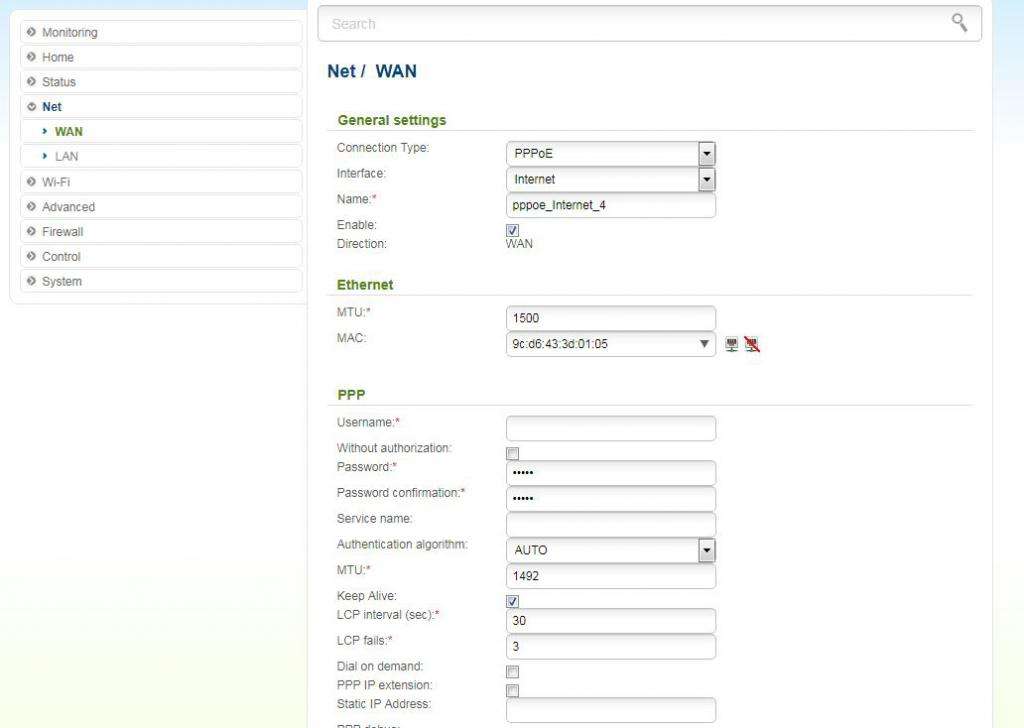
Настройка роутера DIR-320 в режиме РРРоЕ производится следующим образом:
Когда маршрутизатор будет перезагружен, вы увидите, что доступ в интернет появился.
Подключение по типам Dynamic IP и Static IP
При подключении по технологии FTTx (Ethernet) эти два типа подключения чаще всего используются провайдерами.
Для подключения по динамическому IP достаточно выбрать соответствующий тип подключения и сохранить настройки.
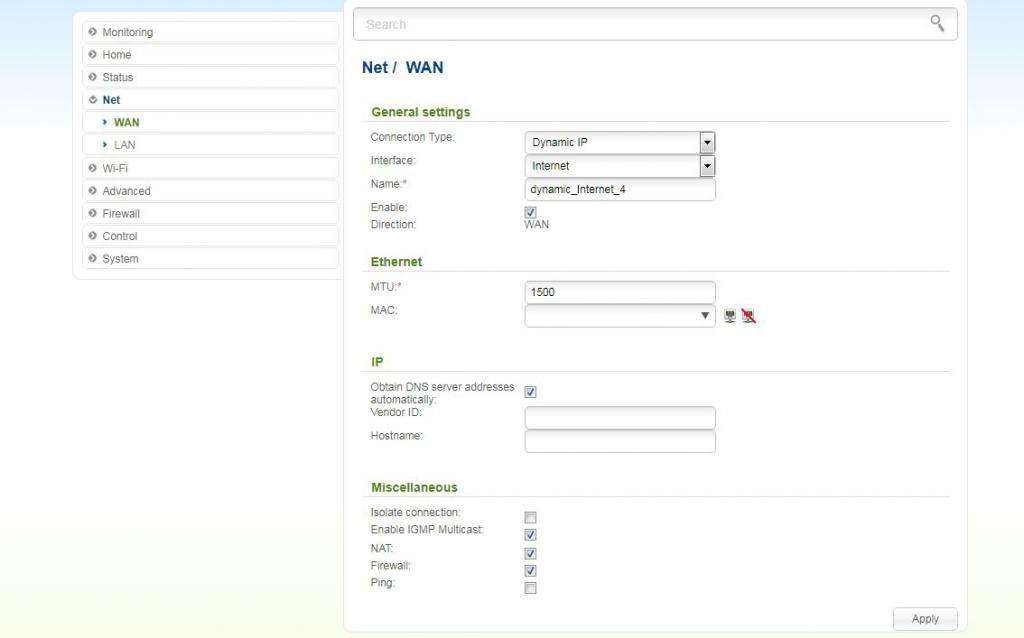
Обратите внимание: в разделе MAC-адрес прописан физический адрес вашего устройства. Некоторые провайдеры используют такую технологию, как привязка оборудования по МАС-адресу. В этом случае, если в сети абонента появляется новое устройство (роутер или компьютер), подключенное к кабелю провайдера, его необходимо регистрировать по физическому адресу в сети.
Если вы не хотите тратить время на общение с технической поддержкой каждый раз, когда подключаете новое устройство, можно ввести в этом же окне настройки MAC-адрес старого маршрутизатора, тогда он будет присвоен новому роутеру.
В случае когда в качестве типа подключения на DIR-320 используется статический IP, при выборе этого соединения нужно будет ввести IP-адрес, адрес сервера DNS и маску, полученные от поставщика услуг. Обычно эти данные вписываются в договор, который заключался при подключении.
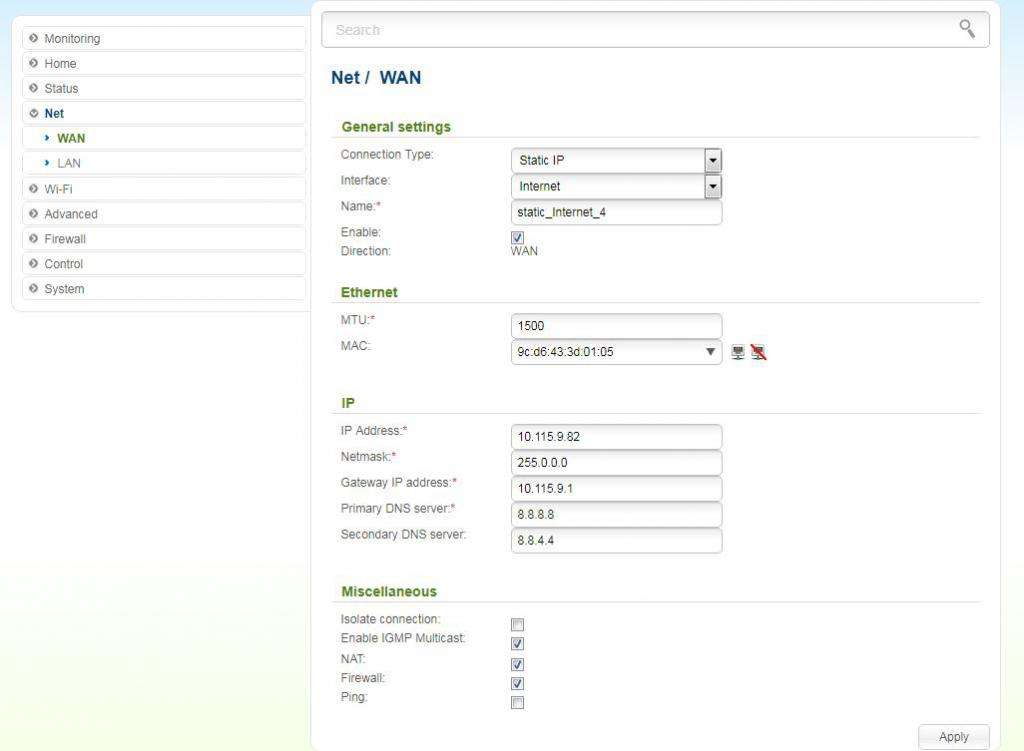
После того как эти данные введены, нажмите Apply и перезагрузите маршрутизатор.
Настраиваем беспроводную сеть
После того как настройка интернет-соединения завершена, можно приступать к вводу параметров Wi-Fi-сети.
Для этого перейдите в меню Wi-Fi и зайдите в пункт Basic Settings.
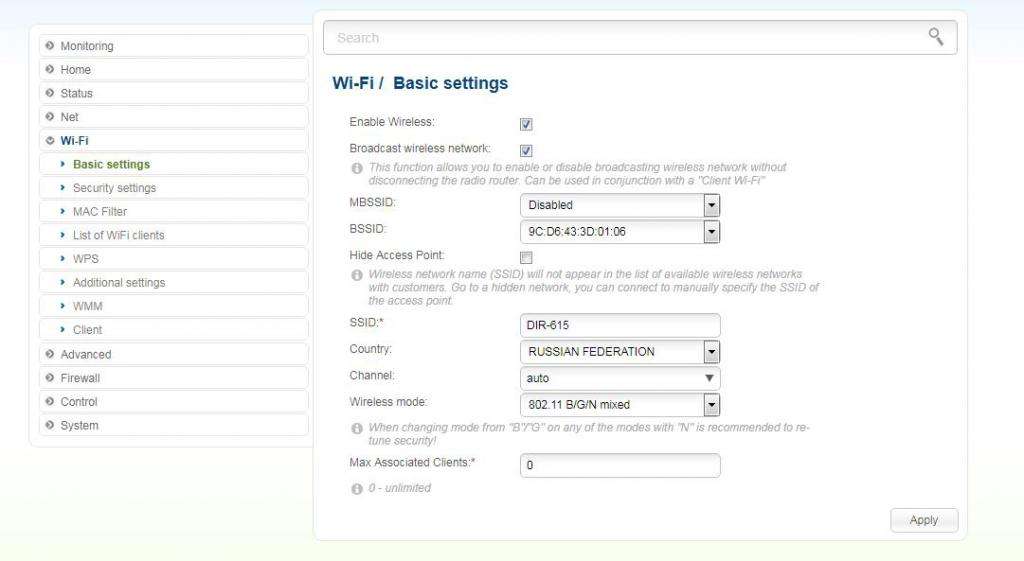
Обязательно проверьте, чтобы стояли галочки в пунктах Enable Wireless и Broadcast wireless network, иначе точка доступа будет отключена и сеть не появится в списке доступных.
В поле SSID пропишите название вашей беспроводной сети. Его можно указать любое на ваше усмотрение. Оно должно содержать латинские буквы и цифры. При настройке DIR-320 не рекомендуется оставлять заводское имя сети, указанное по умолчанию: по статистике, такие сети чаще всего подвергаются хакерским атакам.
Укажите страну проживания и канал (Channel). От того, на каком канале работает маршрутизатор, зависит скорость работы беспроводной сети. Так как в многоквартирных домах всегда используется большое количество роутеров, работающих на разных частотах, некоторые каналы могут быть перегружены. Это снижает скорость интернета. Рекомендации можно дать следующие:
Сохраните эти параметры и перейдите к разделу Security Settings.
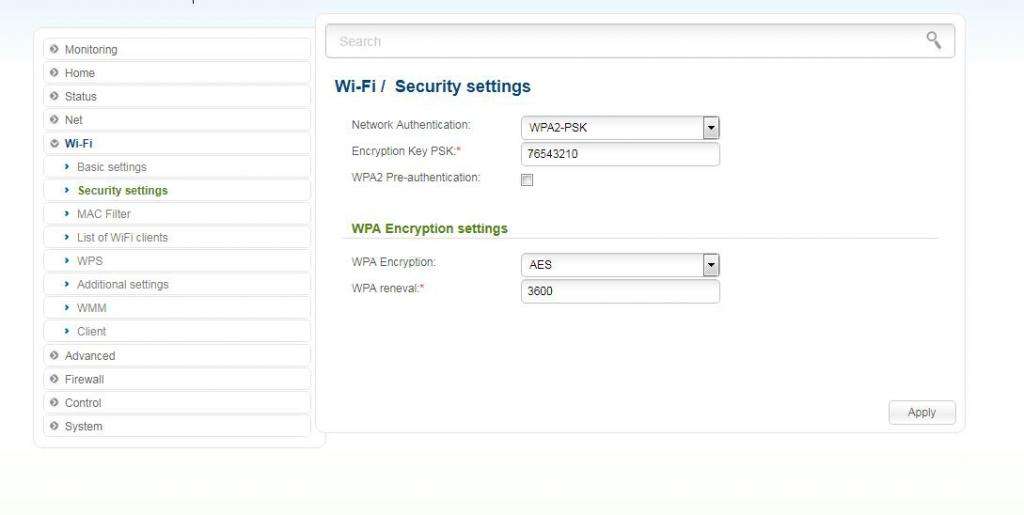
Здесь выберите тип шифрования. Рекомендуется использовать самый нижний пункт выпадающего списка, предполагающий использование комбинированного типа шифрования беспроводной сети WPA/WPA2-PSK mixed. Это наиболее надежный метод. Иногда случается, что подключаемые к беспроводной сети устройства не поддерживают эти режимы, тогда допустимо выбрать тип WEP, но он не рекомендуется к использованию, поскольку не обеспечивает достойную безопасность Wi-Fi-сети.
Далее введите пароль для защиты соединения. Он не должен быть короче 8 и длиннее 64 символов, используются латиница и цифры. Лучше всего составлять пароль из букв разного регистра и цифр в случайном порядке. Не стоит использовать в качестве шифра такие комбинации, в которых есть много одинаковых символов, идущих подряд, слишком короткие пароли или очевидные слова и фразы (вроде admin).
После того как настройка Wi-Fi на DIR-320 завершена, проверьте введенные данные и нажмите Apply.
Особенности настроек Wi-Fi и интересные возможности
Настройку роутера D-Link DIR-320 можно производить не только по кабелю, но и по беспроводной сети: если устройство уже подключено к той сети, которую раздает маршрутизатор, вы попадете в настройки роутера. Но крайне важно запомнить, что менять в этом случае можно только настройки соединения (в разделе WAN) или какие-либо специальные параметры. Изменять название и пароль Wi-Fi сети нельзя, иначе сеть пропадет из списка доступных и настройку завершить не удастся, придется сбрасывать роутер при помощи кнопки RESET.
Если вы заметили, что скорость по беспроводной сети снижается, а в качестве оборудования и соединения вы уверены, нелишним будет проверить количество подключенных к сети устройств.
Это можно сделать в меню Wi-Fi, подразделе List of Wi-Fi clients. Там отображается таблица со всеми устройствами, подключенными к данной беспроводной сети. Если вы заметили, что их стало больше, чем вы используете обычно, поменяйте пароль и название беспроводной сети, скорее всего, кто-то воспользовался вашим подключением.
На примере в этой таблице ничего нет, но у вас должны отображаться МАС-адреса различных подключенных устройств.
Заключение
Итак, мы подробно рассмотрели, как выполнить настройку домашнего маршрутизатора D-Link DIR-320. По схожим принципам можно настраивать и другие роутеры. При возникновении сложностей или сбоев всегда можно найти инструкции и эмуляторы ко всем популярным моделям на сайте производителя.